笔记本电脑黑屏故障如何解决?
笔记本电脑作为我们日常工作和学习中不可或缺的电子设备,其稳定性和性能表现直接影响我们的使用体验。但时不时,黑屏问题就会让人头疼不已,尤其对于不擅长硬件维修的用户来说,简直就是一大困扰。我们该如何诊断并解决这一常见的电脑故障呢?本文将为你提供一系列实用的解决方法,并确保你能够轻松上手,修复你的笔记本电脑黑屏问题。
一、断电重启,基础操作不可忽视
在你发现笔记本电脑黑屏时,首先做的应该是简单直接的断电重启操作。有时,持续的供电可能导致硬件过热,或者系统暂时性的问题。操作步骤如下:
1.按下电源键保持30秒,强制关闭笔记本。
2.将电源适配器从电源插座上拔下,并取下电池(如果可拆卸的话)。
3.等待约1分钟,然后重新连接电源适配器和电池,最后按下电源键开机。

二、检查外接设备,减轻系统负担
有时候,外接设备可能导致笔记本电脑黑屏。解决步骤如下:
1.检查所有外接设备,例如U盘、移动硬盘、外接显示器等,逐一断开这些设备,看是否能正常使用。
2.如果断开外接设备后电脑能正常启动,则可能是这些设备与电脑不兼容或存在硬件冲突。

三、进入安全模式诊断问题
如果硬件检查没有问题,笔记本电脑还是黑屏,就需要进一步通过软件层面诊断。进入安全模式的步骤如下:
1.长按电源键强制关机。
2.按下电源键开机,在启动过程中重复按F8键(不同电脑可能不同,如F5、F2等)进入高级启动选项。
3.选择“安全模式”,这是使用最少驱动程序和服务的简化版本Windows。
4.如果在安全模式下能够启动,则可能是最近安装的软件或驱动程序导致的问题。
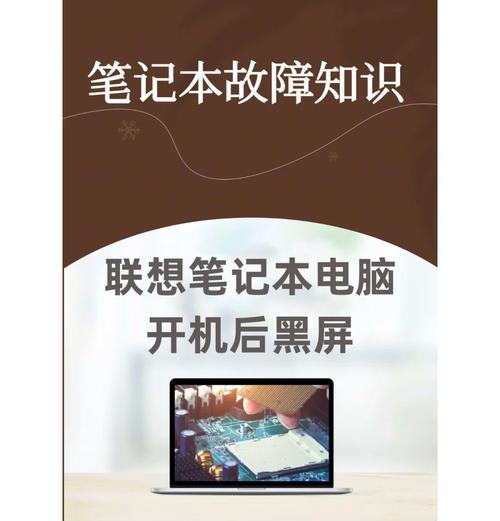
四、检查显示驱动更新或冲突
驱动程序出现问题或者与系统不兼容,也是导致黑屏的常见原因。解决方法如下:
1.在安全模式下打开设备管理器。
2.找到显示适配器选项,通常会有黄色感叹号标志。
3.右键点击驱动并卸载,重启电脑后,系统应会自动重新安装最新版本的驱动。
4.如果需要,可以访问显卡官网下载最新驱动进行手动安装。
五、内存条检测与故障排除
内存条故障或接触不良也会引起黑屏现象。进行内存检测的步骤如下:
1.断开电源,打开笔记本电脑后盖(请确保你了解如何安全地操作,否则请寻找专业人员帮助)。
2.检查内存条是否有松动现象,如果有,重新插拔内存条。
3.如果你有多条内存,尝试只保留一条,并在开机时测试是否黑屏。
六、检查硬件故障,识别问题所在
笔记本电脑内部的硬件故障也会导致无法正常显示,例如主板损坏或电池问题等。解决步骤如下:
1.如果没有专业工具,可能需要寻找专业维修人员的帮助进行硬件检测。
2.参照笔记本电脑品牌提供的维修服务热线或指定维修点进行咨询。
七、恢复系统,回到问题发生前
如果以上方法都无法解决问题,可能需要考虑恢复系统到之前的某个还原点。操作步骤如下:
1.在安全模式下,通过系统恢复选项尝试将系统恢复到之前的一个还原点。
2.注意,进行系统还原前请确保备份重要数据,防止数据丢失。
八、求助专业人士或者售后服务
当所有这些步骤都无法解决你的问题时,建议联系专业的维修人员或笔记本电脑的官方售后服务,让他们帮助诊断和修复问题。毕竟,硬件损坏可能是复杂的,而非专业人员可能难以处理。
综合以上,笔记本电脑黑屏故障的解决方法丰富多样,但基本可以按步骤排查,从最简单的断电重启,到复杂的硬件检测。并不是所有的黑屏问题都需要专业人士介入,很多时候问题的解决并不复杂。希望上述内容能帮助你快速定位问题,并顺利解决问题。如果你遇到的黑屏问题是其他类型或者上述办法无效,可能需要更专业的帮助。保持耐心并根据自己的设备情况,逐步解决,相信你的笔记本电脑很快就能恢复正常使用。
版权声明:本文内容由互联网用户自发贡献,该文观点仅代表作者本人。本站仅提供信息存储空间服务,不拥有所有权,不承担相关法律责任。如发现本站有涉嫌抄袭侵权/违法违规的内容, 请发送邮件至 3561739510@qq.com 举报,一经查实,本站将立刻删除。
- 站长推荐
-
-

Win10一键永久激活工具推荐(简单实用的工具助您永久激活Win10系统)
-

华为手机助手下架原因揭秘(华为手机助手被下架的原因及其影响分析)
-

随身WiFi亮红灯无法上网解决方法(教你轻松解决随身WiFi亮红灯无法连接网络问题)
-

2024年核显最强CPU排名揭晓(逐鹿高峰)
-

光芒燃气灶怎么维修?教你轻松解决常见问题
-

解决爱普生打印机重影问题的方法(快速排除爱普生打印机重影的困扰)
-

红米手机解除禁止安装权限的方法(轻松掌握红米手机解禁安装权限的技巧)
-

如何利用一键恢复功能轻松找回浏览器历史记录(省时又便捷)
-

小米MIUI系统的手电筒功能怎样开启?探索小米手机的手电筒功能
-

解决打印机右边有黑边问题的方法(如何消除打印机右侧产生的黑色边缘)
-
- 热门tag
- 标签列表
- 友情链接




















